Vor einiger Zeit haben wir TimeMachineScheduler behandeltDadurch können Benutzer das standardmäßige Sicherungsintervall von Mac OS X Time Machine durch einen benutzerdefinierten Sicherungszeitplan ersetzen. Die Anwendung kann den Sicherungsvorgang innerhalb des benutzerdefinierten Zeitraums überspringen und das Sicherungslaufwerk automatisch bereitstellen, um die Systemdaten nahtlos zu sichern. Heute sind wir auf einen anderen gestoßen Zeitmaschine Optimierungsanwendung, nämlich TimeMachineEditor, das eine Reihe von Sicherungszeitplanoptionen für Time Machine bietet. Im Gegensatz zu TimeMachineScheduler müssen Sie das deaktivieren Zeitmaschine aus den Systemeinstellungen, um das System zu optimierenSicherungszeitplan. Sie können einen vollständigen Sicherungsplan erstellen, indem Sie den Tag und die Uhrzeit für die Erstellung regelmäßiger Sicherungen angeben. Weitere Voraboptionen für tägliche, wöchentliche und monatliche Datensicherungen sind ebenfalls verfügbar.
TimeMachineEditor ändert das Standardsystem nichtDateien zum Planen und Ausführen des Sicherungsvorgangs; Es verwendet einen eigenen Planungs- und Auslösemechanismus für die Sicherung, um das Zeitintervall festzulegen und die Systemdaten an einem definierten Ort zu sichern. Starten Sie zum Konfigurieren des Sicherungszeitplans die Anwendung, wählen Sie im Dropdown-Menü die Option Intervall und geben Sie das Zeitintervall (in Stunden) ein.

Wenn Sie den Sicherungsvorgang zu einem bestimmten Tag und zu einer bestimmten Uhrzeit ausführen möchten, wählen Sie Kalenderintervalle aus dem Dropdown-Menü oben, und legen Sie dann dieTag und Uhrzeit der Sicherung. Standardmäßig wird eine Option zum Erstellen stündlicher, täglicher, wöchentlicher oder monatlicher Sicherungen am angegebenen Tag angezeigt. Sie können jedoch die Schaltfläche Hinzufügen verwenden, um den Sicherungszeitplan weiter zu verfeinern. Wenn Sie auf die Schaltfläche Hinzufügen klicken, wird die Option angezeigt, stündliche, tägliche und wöchentliche Sicherungen zur angegebenen Zeit durchzuführen.
Beim Klicken hinzufügen Mit dieser Schaltfläche können Sie die Tag zum Monatlich, Tag für Wöchentlich und Zeit zum Täglich Möglichkeit. Zum Beispiel, wenn Sie möchten Monatlich In der Dropdown-Liste werden Sie aufgefordert, den Tag und die Uhrzeit anzugeben, an denen der Sicherungsvorgang geplant werden soll.
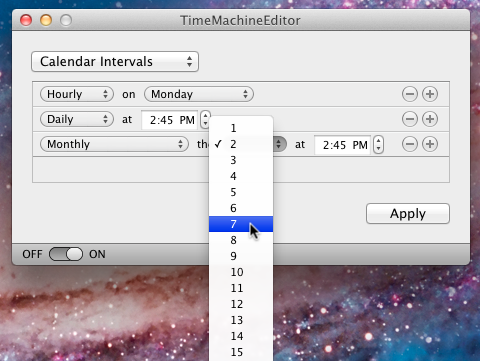
Wenn Sie den Sicherungszeitplan festgelegt haben, klicken Sie auf Anwenden Geben Sie den Benutzernamen und das Kennwort des Administrators ein, um Änderungen am Sicherungszeitplan von Time Machine vorzunehmen.
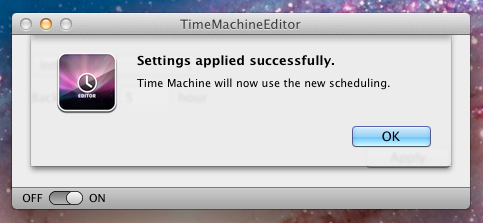
TimeMachineEditor ist besonders nützlich für Benutzer, die nicht viele Änderungen an ihren System- und Benutzerdaten vornehmen und einen benutzerdefinierten Sicherungszeitplan anstelle des stündlichen Zeitplans von Time Machine verwenden möchten Sicherungsintervall Möglichkeit. Es funktioniert unter Mac OS X Leopard, Snow Leopard und Lion.
Laden Sie TimeMachineEditor herunter













Bemerkungen